- El eliminador de fondo de Canva no funciona debido principalmente a una conexión a Internet inestable o lenta.
- Su VPN puede causar problemas con esta función, por lo que es posible que desee desactivarla temporalmente.
- El caché del navegador también puede provocar este problema, por lo que se recomienda eliminarlo para solucionar este problema.
Canva es una plataforma de diseño gráfico gratuita que permite a los usuarios editar fotos, pero muchos informaron que el eliminador de fondo de Canva no funciona para ellos.
Como probablemente sepas, este es un software de edición de fotos en línea, y con él los usuarios pueden crear fácilmente gráficos, presentaciones, carteles, documentos y otro contenido visible para redes sociales en Canva.
Eliminar el fondo de las imágenes es una de las funciones de edición de fotos más utilizadas para mejorar los fondos de las fotos. Puedes cargar tu imagen en Canva y no te tomará más de 15 a 20 segundos eliminar el fondo de una imagen.
Pero recientemente, muchos usuarios se han quejado de que el eliminador de fondo de Canva no funciona. Se debe principalmente a una conexión a Internet inestable o deficiente. Sin embargo, otros factores pueden ser responsables de este problema.
Entonces, en esta publicación, hemos compilado una lista de algunos consejos para ayudarlo a reparar la herramienta de borrador de Canva.
¿Qué puedo hacer si el eliminador de fondo de Canva no funciona?
1. Borrar cookies y caché del navegador
en cromo
- Abra Google Chrome y haga clic en tres puntos verticales en la esquina superior derecha.
- Haga clic en Ajustes.
- Navegar a Privacidad y seguridad. Haga clic en Eliminar datos de navegación.
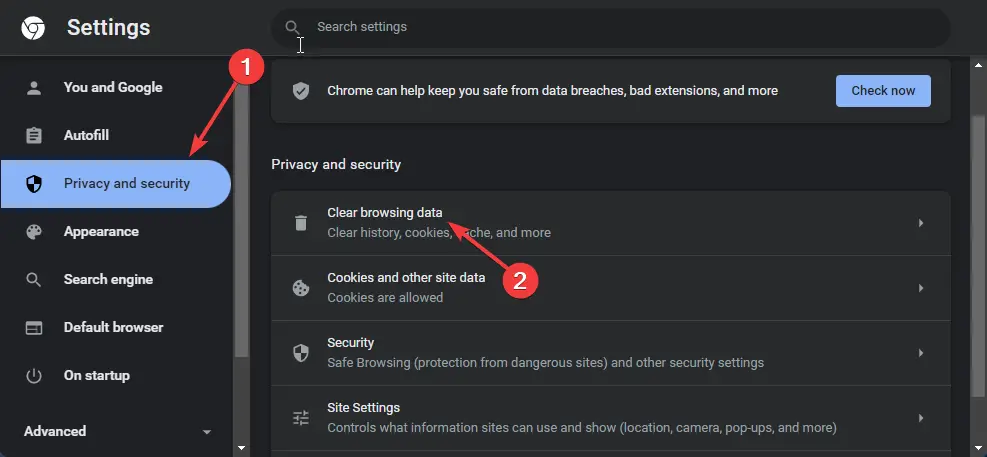
- Consulta las opciones Cookies y otros datos del sitio y Imágenes y archivos en caché. Una vez hecho esto, haga clic en Borrar datos.
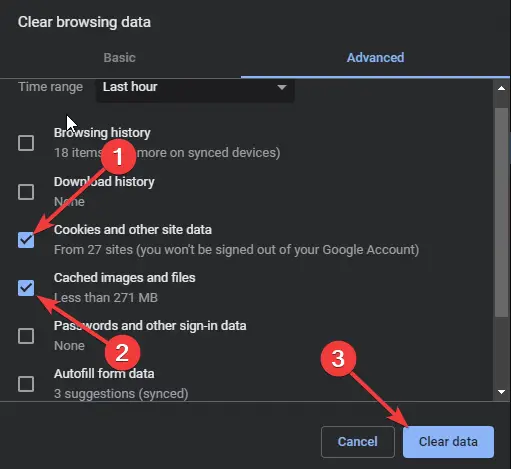
Si los datos de caché de Chrome se corrompen o se llenan, puede causar un error de los efectos de Canva que no funcionan. Borre los datos de caché y las cookies de Chrome y luego verifique si el error se solucionó.
en firefox
- Abre Firefox y haz clic en el ícono de la hamburguesa en la esquina superior derecha. Haga clic en Ajustes.
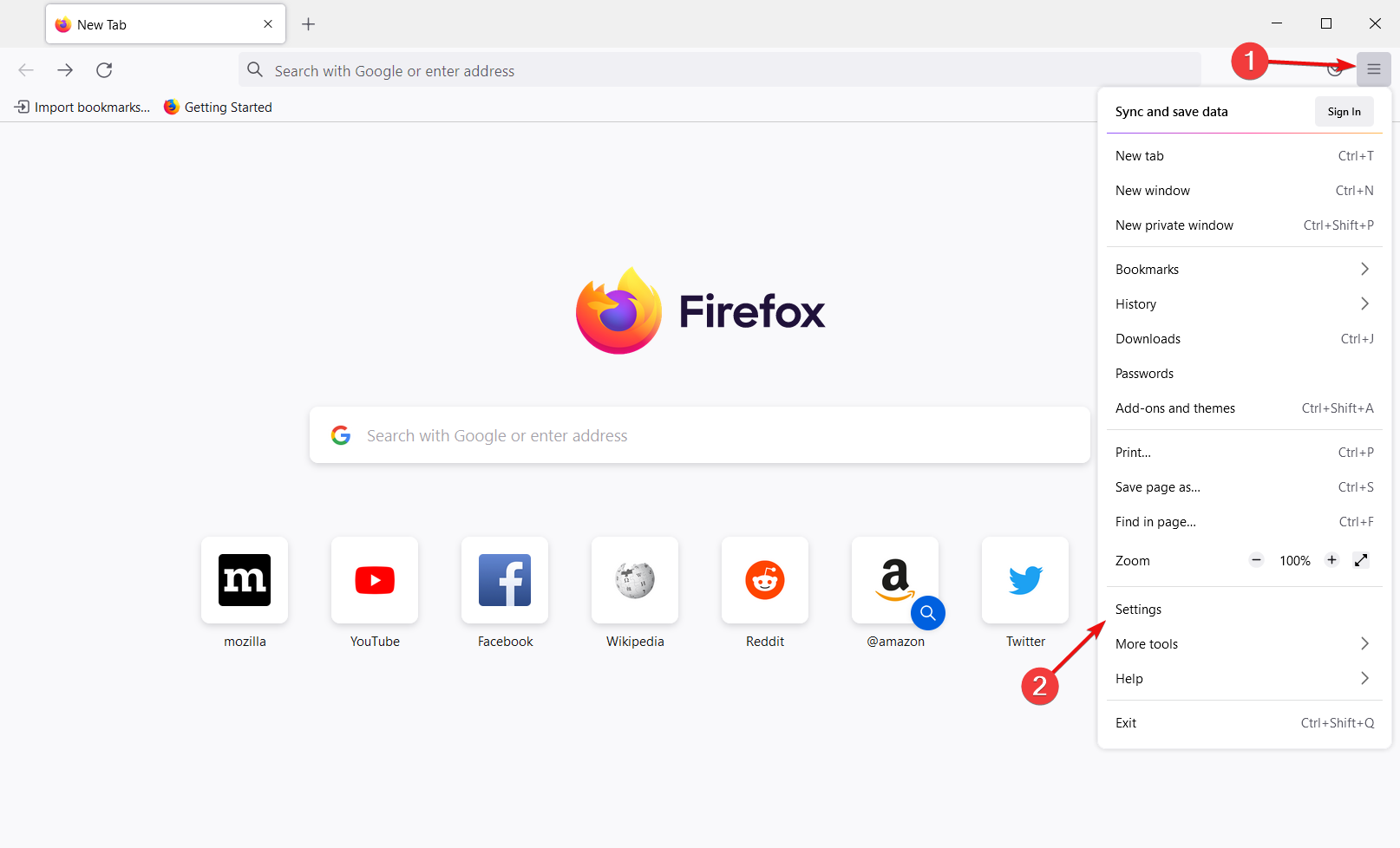
- Navegar a Privacidad y seguridad. En el Cookies y datos del sitio sección, haga clic en Borrar datos.
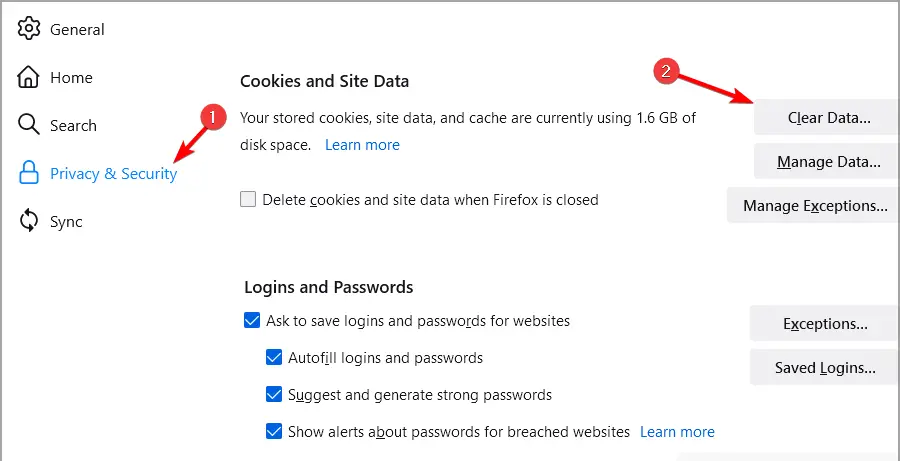
- Ahora haga clic en Claro para confirmar el proceso.
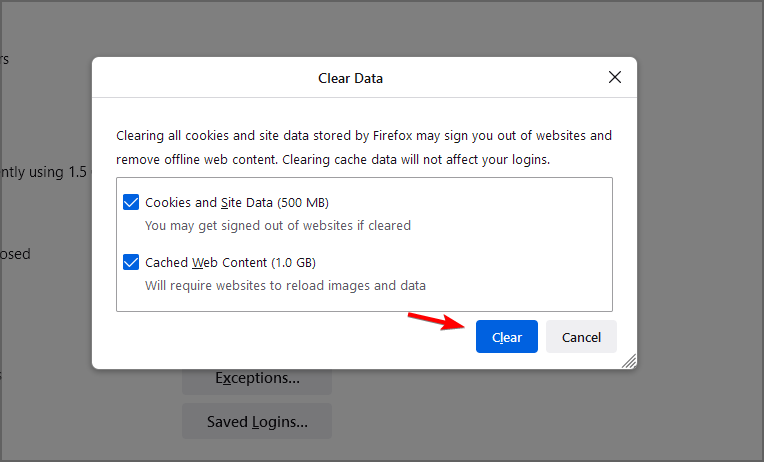
Existe otro método adecuado para esta tarea que puede ahorrarle más tiempo y borrar los datos de navegación de forma segura.
Es decir, puede utilizar CClimpiador software para limpiar archivos basura y acelerar todo el sistema con unos pocos clics.
Con el servicio de limpieza personalizada, puede seleccionar qué datos del navegador eliminar y seleccionar archivos de caché, cookies u otros datos de Internet que consumen memoria valiosa.
Además de eso, tiene herramientas de limpieza de registro capaces de deshacerse de los archivos temporales o archivos basura dejados por cada programa.
2. Deshabilitar VPN
- Presionar ventanas tecla + yo para abrir el Ajustes aplicación
- Navegar a Red e Internet.
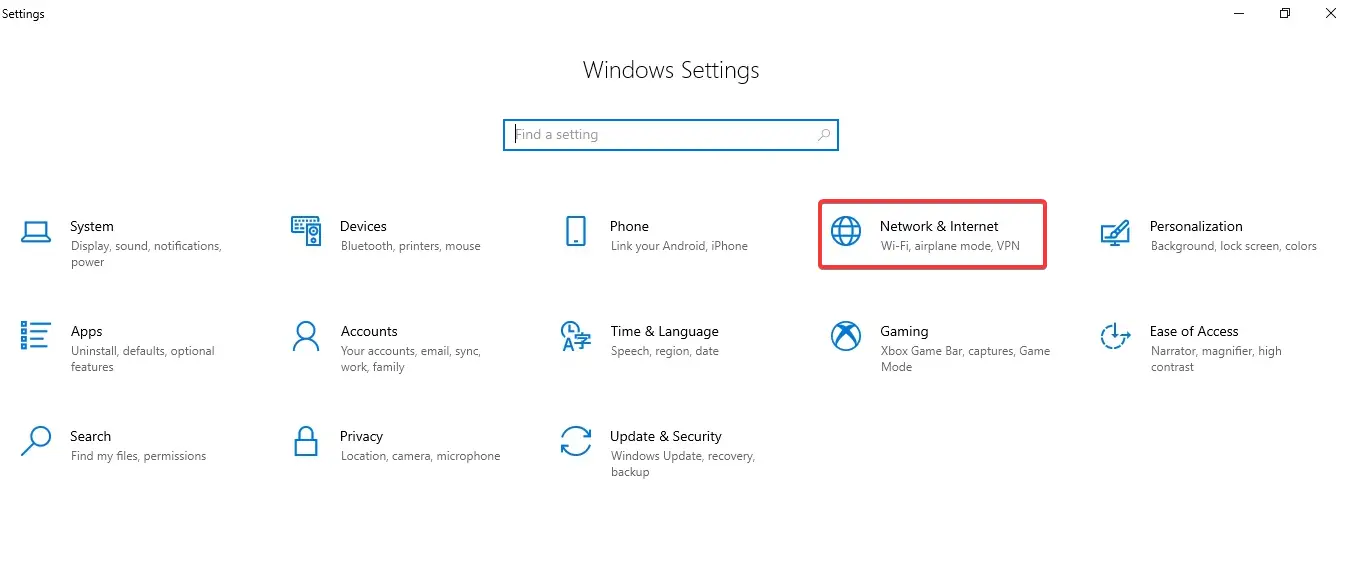
- Seleccione vpn desde el panel izquierdo. En el panel derecho, elija su conexión VPN y haga clic en Remover.

- Si está utilizando un cliente VPN, asegúrese de desconectarse de la VPN.
3. Comprueba tu conexión a Internet
- Visita el Sitio web más rápido.
- Haga clic en Vamos.
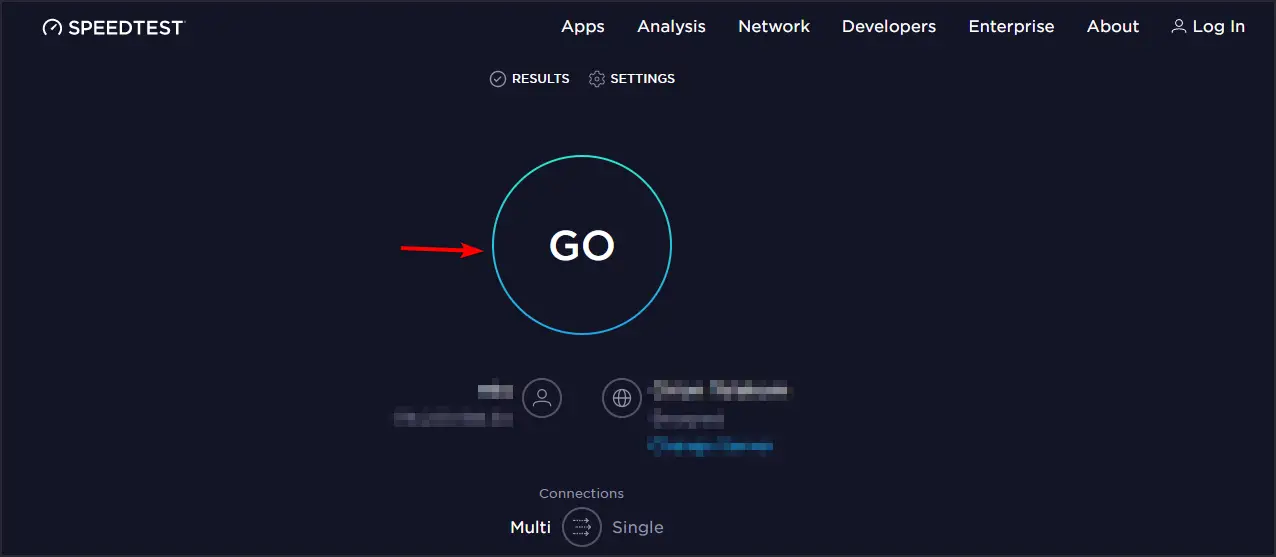
- Espere mientras se prueba su conexión.
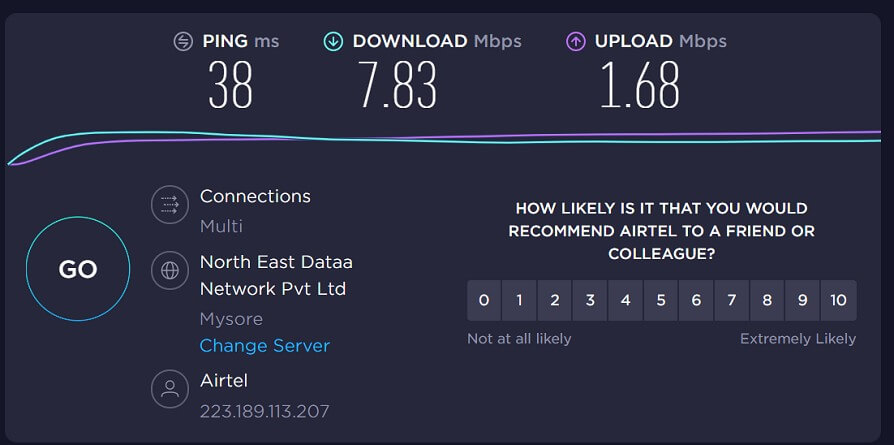
Si no prefiere estos servicios, puede usar cualquier otro probador de velocidad de Internet para verificar su conexión.
4. Deshabilita o desinstala las extensiones de Chrome
- Clickea en el Extensiones icono en el navegador Chrome.
- Haga clic en Administrar extensiones.
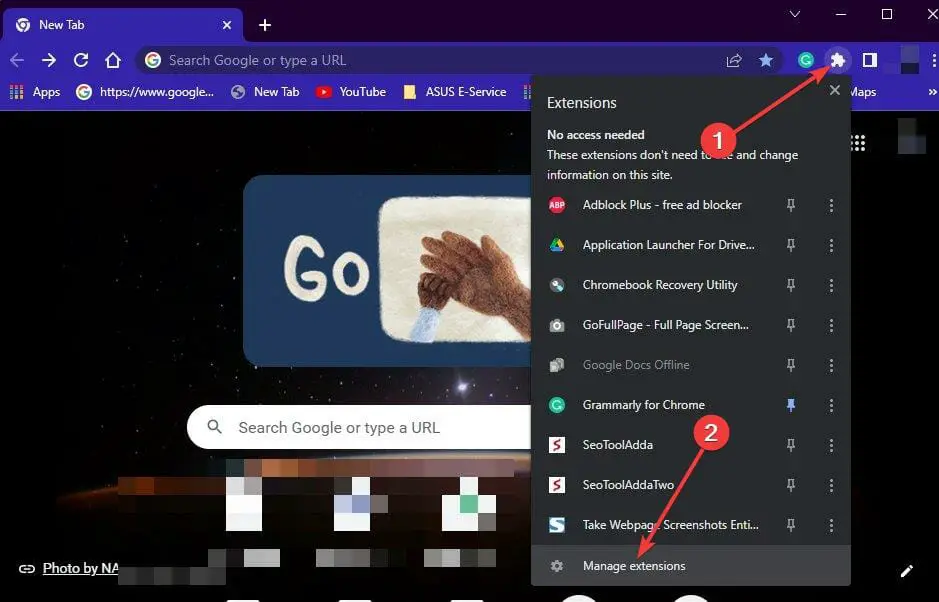
- Apague la palanca debajo de cada extensión para deshabilitarla.
- Para desinstalar una extensión, haga clic en el Remover opción.
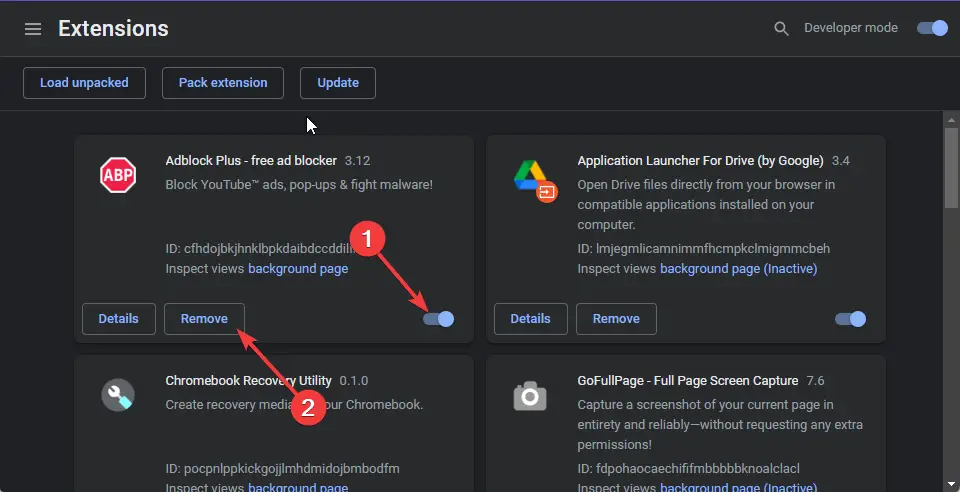
Las extensiones de Chrome están diseñadas para mejorar nuestras experiencias de navegación en línea. Sin embargo, algunas extensiones específicas pueden interferir ocasionalmente con el funcionamiento de Chrome.
Para confirmar que una extensión no está causando este problema, deshabilite todas las extensiones una por una y vea si Canva funciona como se espera. Desinstale la extensión si Canva comienza a funcionar después de desactivarla.
5. Actualizar a Canva PRO
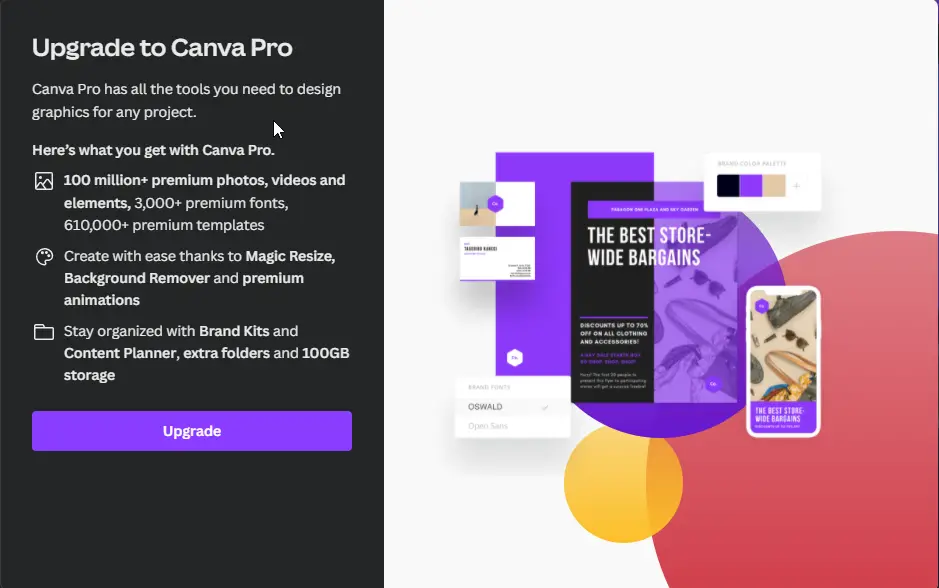
La eliminación de fondos de las imágenes es una característica profesional de Canva. No podrás eliminar el fondo de las imágenes ya que Canva no ofrece un eliminador de fondo gratuito. tendrás que comprar Canva Pro para acceder a esta función.
Una vez que actualice a Canva Pro, cualquier trabajo que cree en Canva no será una marca comercial ni estará limitado a su marca o equipo. Además, la suscripción se renovará automáticamente después de su período pagado o cuando finalice la prueba gratuita.
Tenga en cuenta que el acceso completo a Canva Pro solo está disponible en navegadores de escritorio y móviles.
Varios usuarios se quejan de que Algo salió mal al cargar Canva. Tenga la seguridad de que nuestra guía le muestra qué hacer en caso de que eso suceda.
6. Vuelva a iniciar sesión en su cuenta
- Haz clic en el ícono de la imagen de perfil en la esquina superior derecha de Canva.
- Golpea el Desconectar botón.
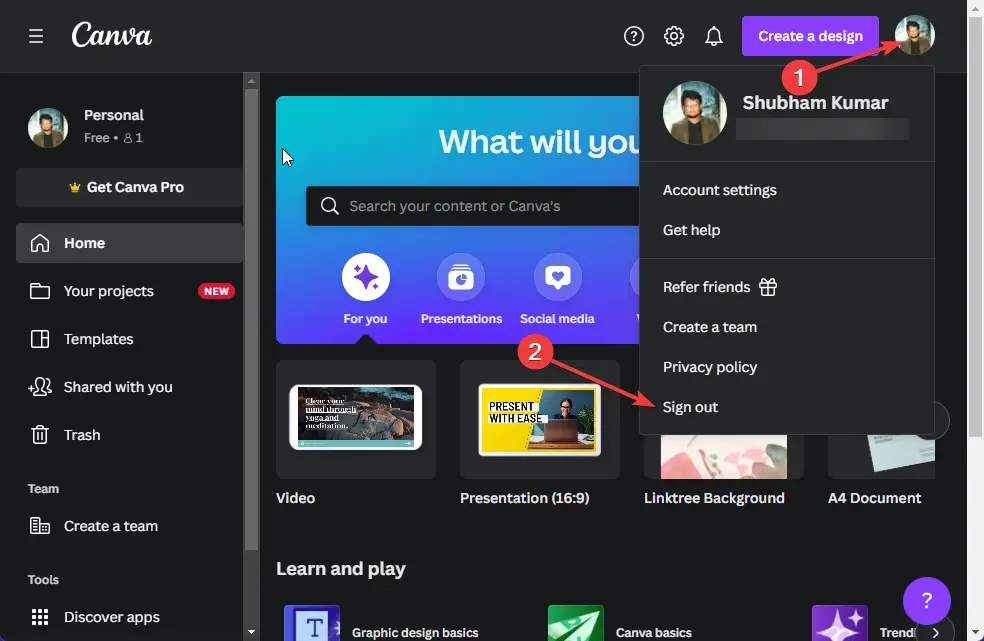
- Espere unos momentos y luego vuelva a iniciar sesión.
Cerrar sesión en el sitio web y luego volver a iniciar sesión actualizará los datos de su cuenta que pueden haber encontrado este error.
También establecerá una conexión adecuada entre su navegador y los servidores de Canva, y lo ayudará si los efectos de Canva no funcionan.
7. Consulta los servidores de Canva
- Visita el Página de estado de Canva.
- Busque cualquier problema.
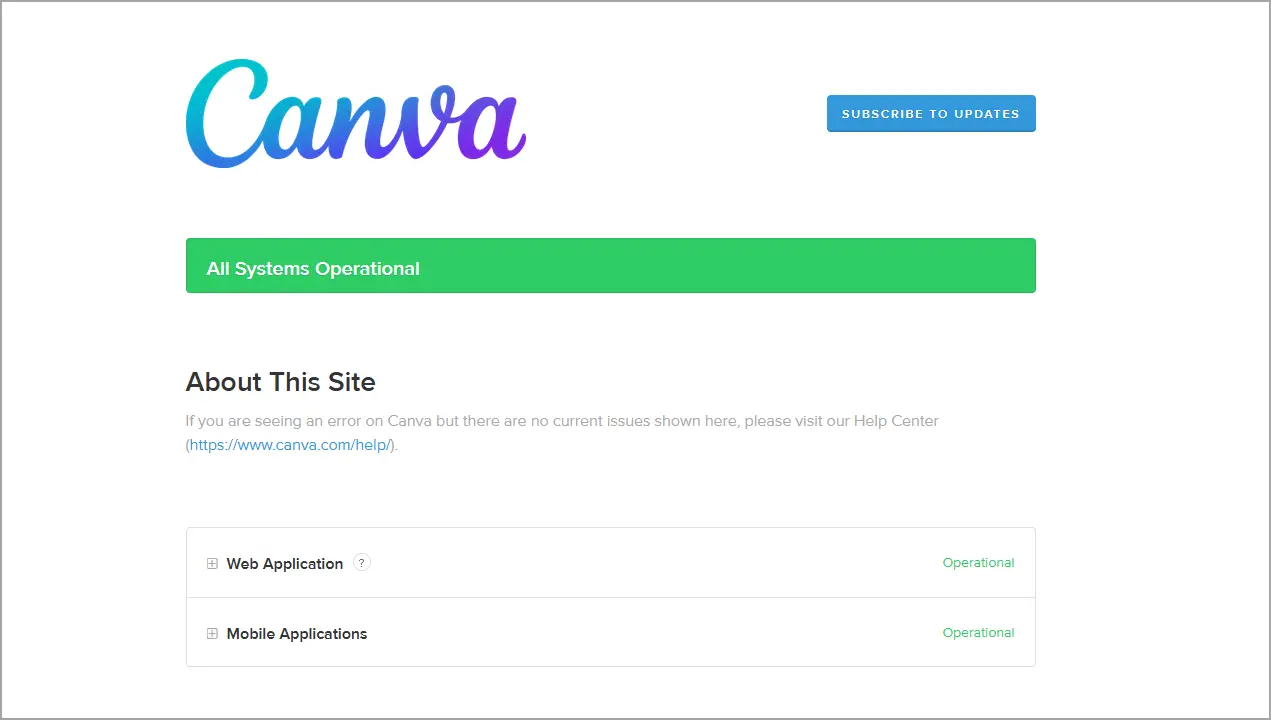
- En caso de que haya problemas con los servicios, tendrás que esperar a que los desarrolladores los arreglen.
Eso es todo sobre cómo puede arreglar que el eliminador de fondo de Canva no funcione. Se debe culpar a varios problemas, pero esto generalmente ocurre debido a una mala conexión a Internet.
Siga los pasos mencionados anteriormente para corregir este error. Si los métodos de solución de problemas mencionados anteriormente no pueden ayudarlo, tal vez considere usar un software de diseño de carteles y pancartas diferente.
Si aún tiene algún problema, no dude en dejar un comentario a continuación. Estamos ansiosos por saber de usted.

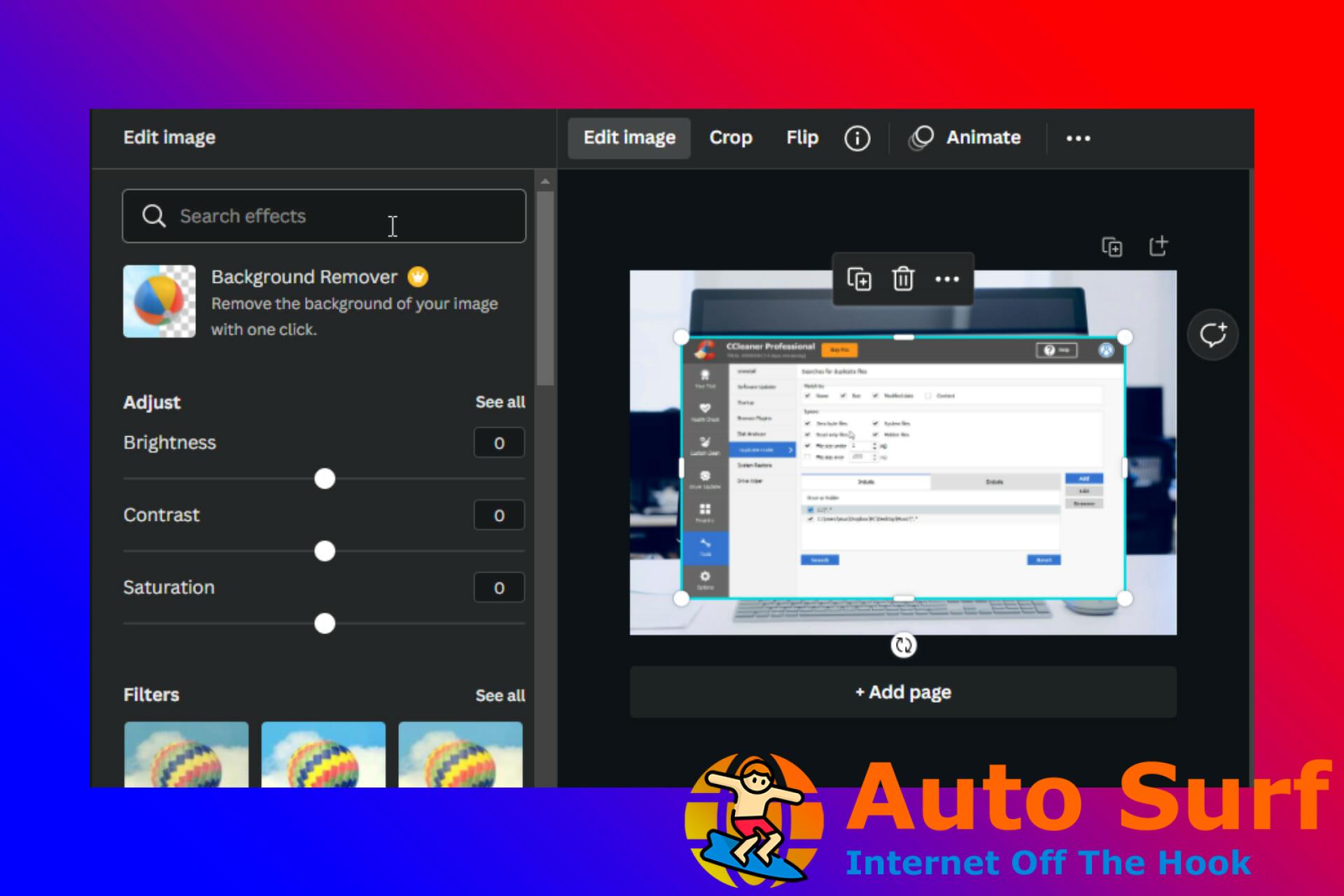

![3 grandes ofertas para los productos de CyberLink para obtener [25% OFF] 3 grandes ofertas para los productos de CyberLink para obtener [25% OFF]](https://auto-surf.ro/wp-content/uploads/1675932190_3-grandes-ofertas-para-los-productos-de-CyberLink-para-obtener-768x512.jpg?v=1675932192)
![Discord abriendo enlaces en el navegador equivocado [Solved] Discord abriendo enlaces en el navegador equivocado [Solved]](https://auto-surf.ro/wp-content/uploads/1644718172_935_Discord-abriendo-enlaces-en-el-navegador-equivocado-Solved-768x512.jpg?v=1644718174)
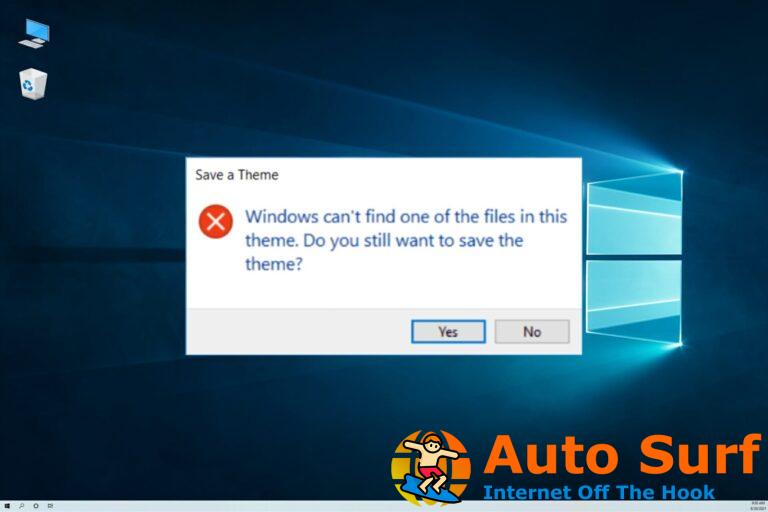
![Discord abriendo enlaces en el navegador equivocado [Solved] Discord abriendo enlaces en el navegador equivocado [Solved]](https://auto-surf.ro/wp-content/uploads/Discord-abriendo-enlaces-en-el-navegador-equivocado-Solved-768x512.jpg?v=1644661463)
![Rellenar y firmar PDF no funciona [Complete Fix] Rellenar y firmar PDF no funciona [Complete Fix]](https://auto-surf.ro/wp-content/uploads/1644647263_276_Rellenar-y-firmar-PDF-no-funciona-Complete-Fix-768x512.jpg?v=1644647265)